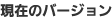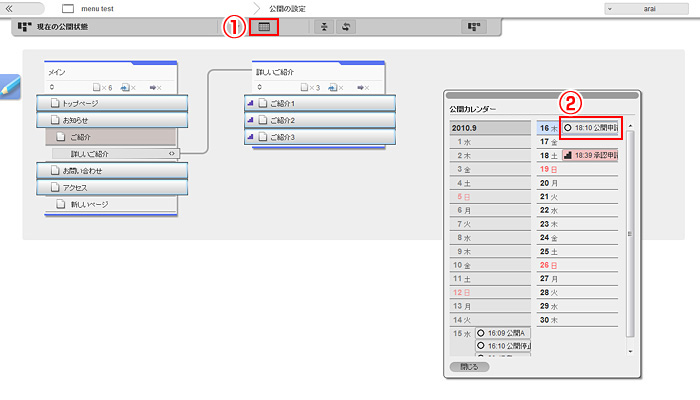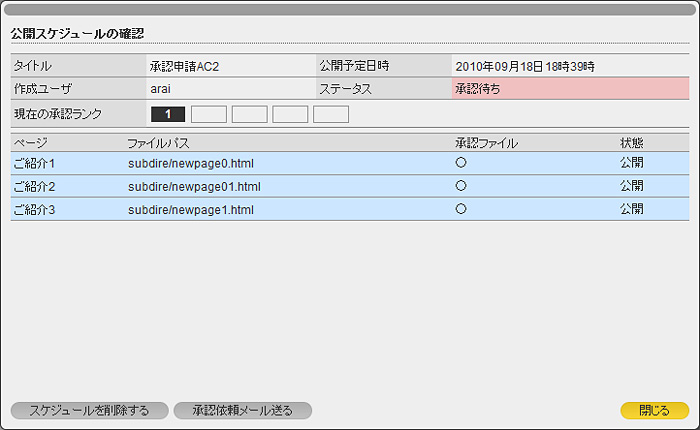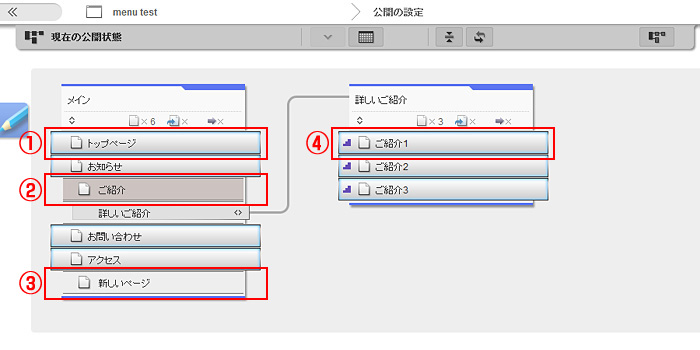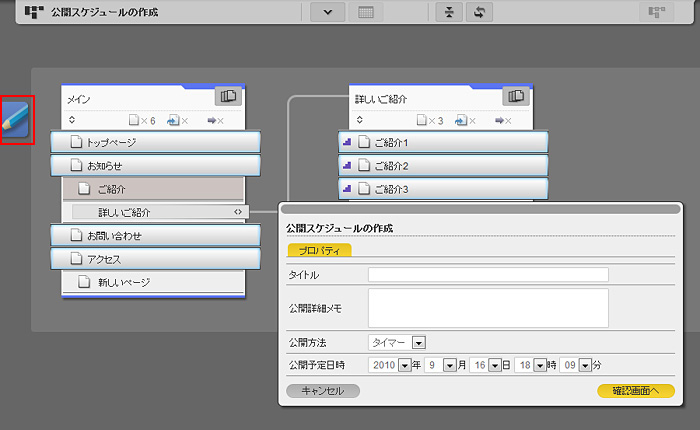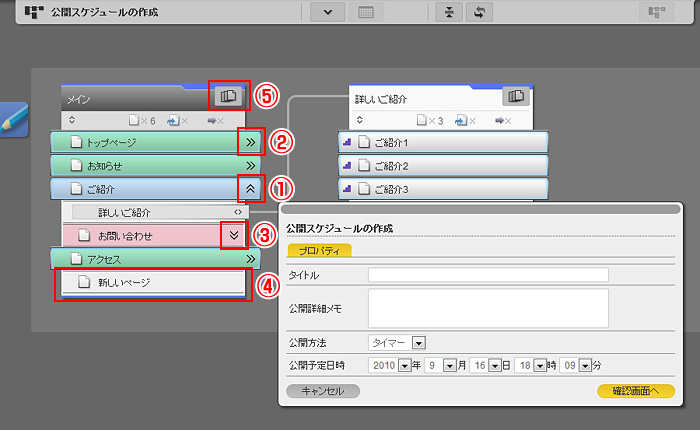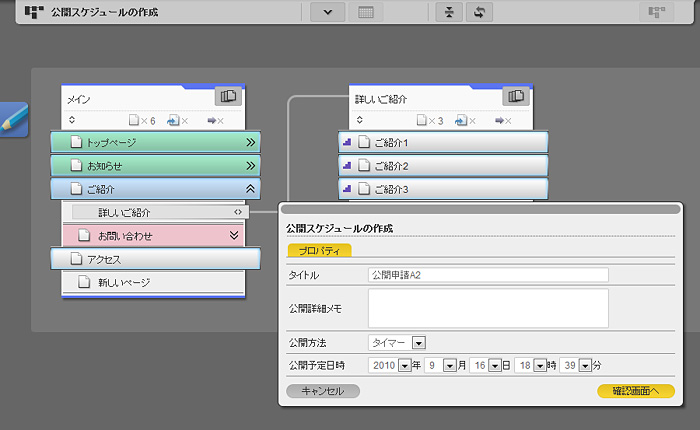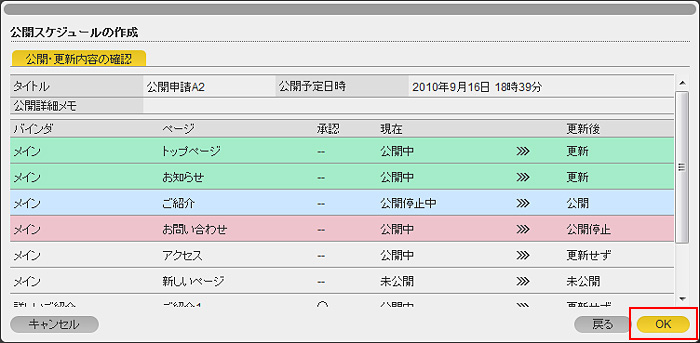最新バージョンはver.2.0.0.8となります。
※マニュアルの一部イメージには旧バージョンの画面を使用しています。
インフォメーションメニューで公開をクリックすると、公開の設定画面が表示されます。
初めは、マスターインデックスと同様の構造で、現在の公開状態を確認する画面が表示されます。
①カレンダー表示 | : | 公開スケジュールの掲載されたカレンダーを表示します。タイトル(②)をクリックすると内容が表示されます。 |
公開スケジュールの詳細を確認することができます。
承認が必要なファイルが含まれる場合、現在の承認ランクは進捗に応じて表示が変わります。 | ||
ページの列のファイル名をクリックすると、プレビューを表示できます。 | ||
| 承認ファイルの列の○をクリックすると、承認ルールが表示されます。 | ||
| スケジュールを削除 | : | この公開スケジュールを削除します。 |
| 承認依頼メールを送る | : | 承認ユーザに承認依頼のメールを再送します。 |
| ① | : | 大きく表示されているページは公開中のページです。 |
| ② | : | グレーは、一度公開した後で、公開停止を行ったページです。(現在は公開されていません) |
| ③ | : | 白のページは、まだ公開されていないページです。 |
| ④ | : | 階段のアイコンは、承認ルールが設定されているページを表しています。 |
公開を行いたい場合は、モード切替ボタンをクリックしてください。
※公開する場合は、公開先の設定が正しく行われている必要があります。
以下の項目について確認を行ってください。
・サイト設定で、公開先URLの設定が行われているか? |
・公開先が「自サーバ」の場合、保存ディレクトリが存在するか? |
・「FTP」の場合、FTP情報が正しく設定されているか? FTP先のディレクトリが存在するか? |
1. | 公開の設定画面のモード切替ボタン(えんぴつアイコン)で、公開スケジュールの作成モードに切り替えます。 |
2. | ページをクリックして、公開したいページにチェックをつけます。チェックしたページが公開の対象となります。 |
チェックのステータスによって、そのページに実行される処理が異なります。
| ① | : | 公開処理されます。 ※ページが編集完了に設定されている場合、自動的に公開処理のキューにあがります。 |
| ② | : | 現在公開中のページに上書きで公開されます。 |
| ③ | : | 公開停止の処理がされます。 |
| ④ | : | 処理を行いません。 ※公開停止の処理が実行された場合、公開サーバからファイルが削除されます。 ※バインダ右上のボタンから、一括選択を行うことができます。 |
| ⑤ | : | 操作 すべて「更新」にする すべての処理を元に戻す。 |
| ⑤ | : | 子孫要素 子孫バインダにも適用にチェックをつけてからOKボタンをクリックすると上記の操作をつながっている子孫バインダに適用します。 |
3. | 公開スケジュールの作成のダイアログで、タイトルを入力します。 |
4. | さらに、すぐに公開、もしくは、タイマーを選択します。 |
5. | タイマーを選択した場合は、公開する日時を設定します。 |
6. | 確認画面へボタンをクリックします。 ※公開するページに複数の承認ルールが存在する場合は、ダイアログが表示されます。 |
7. | ページ一覧が表示され、公開処理されるページ、公開停止処理されるページに色がつきます。 |
8. |
|
公開処理を実行すると、以下の状態に移行します。
すぐに公開で設定した場合は、すぐに公開されます。
タイマーを設定した場合は、公開スケジュールの欄に表示され、設定したスケジュールで公開されます。
承認待ちリストに追加されます。
同時に承認ルールに従って、承認を促すメールが配信されます。
※公開キューの作成が完了するまでにかかる時間は、公開するページの構造やデータ量などによって異なります。
※すぐに公開を設定した場合でも、公開対象になっているすべてのページが承認されないと、公開されません。公開対象になっているすべてのページが承認された時点で公開されます。
※タイマーを設定した場合、設定された日時までに公開対象になっているページのうち1ページでも承認されていない状態では、公開は見送られます。設定された日時までにすべてのページが承認されていれば、スケジュール通りに公開されます。
なお、公開スケジュール、公開承認待ちリストのページは編集がロックされます。
編集する場合は、それぞれカレンダーのリストから公開スケジュールを表示させ、スケジュールを削除してください。
※公開キューを作成したユーザ及び管理者グループに所属するユーザのみ、削除を行うことができます。
※インストール版の場合でタイマー機能を使用するには、cronが設定可能なサーバで以下のコマンドパスが実行されるように設定していただく必要があります。
tsumiki2/app/webroot/files/cron.php